L'articolo Cos'è un utente Linux? di Anderson Silva ha chiarito che in questi giorni le persone hanno la stessa probabilità di utilizzare Linux (in qualche modo) quanto usano Windows, purché la tua definizione di "usare Linux" sia sufficientemente ampia. Tuttavia, se non hai abbastanza Linux nella tua vita, ora è un ottimo momento per provare Linux in un modo che non hai mai provato prima.
Ecco 10 modi per iniziare con Linux. Provane uno o provali tutti.
1. Unisciti a una shell gratuita
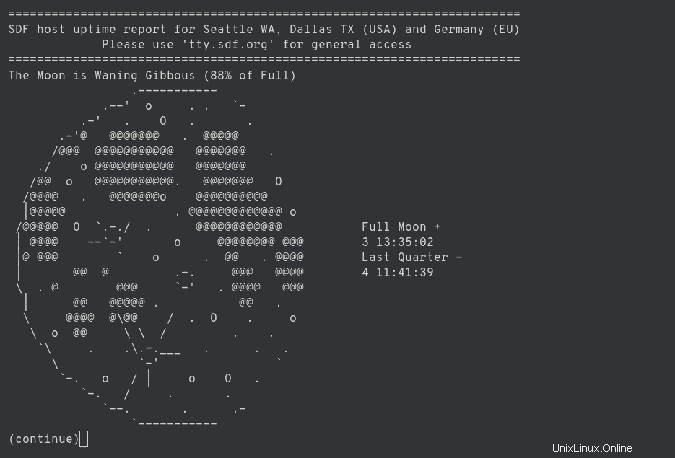
Ci sono molte persone che eseguono Linux con più server Linux di quanti ne sappiano fare (tieni presente che un "server Linux" può essere qualsiasi cosa, dall'ultimo supercomputer a un laptop scartato di 12 anni). Per fare buon uso dei computer in eccesso, molti amministratori aprono le loro scatole di riserva per account shell gratuiti.
Se vuoi registrare il tempo in un terminale Linux per imparare comandi, script di shell, Python e le basi dello sviluppo web, un account shell gratuito è un modo semplice e gratuito per iniziare. Ecco un breve elenco da provare:
- Freeshell.de è un sistema Linux ad accesso pubblico online dal 2002. Ottieni accesso SSH (per sperimentare in una shell Linux), IPv6 e OpenSSL e puoi richiedere un database MySQL.
- Blinkenshell fornisce una shell Linux per imparare Unix, utilizzare IRC, ospitare semplici siti Web e condividere file. È online dal 2006.
- Il sistema Unix di accesso pubblico SDF è stato istituito nel 1987 per offrire account NetBSD gratuiti. NetBSD non è Linux, ovviamente, ma è Unix open source, quindi offre un'esperienza simile. Ha anche diverse applicazioni fatte in casa, quindi è a cavallo tra il BBS della vecchia scuola e la normale shell gratuita.
Gli account shell gratuiti sono soggetti a molti abusi, quindi più dimostri affidabilità e disponibilità a partecipare alle vicende del collettivo, migliore sarà la tua esperienza. Spesso puoi accedere (attraverso una richiesta speciale o una piccola donazione per dimostrare la buona volontà) a motori di database, compilatori e linguaggi di programmazione avanzati. Puoi anche richiedere l'installazione di software o librerie aggiuntivi, previa approvazione dell'amministratore.
Come usarlo
Gli account shell di accesso pubblico sono un ottimo modo per provare un vero sistema Linux. Il fatto che non si ottenga l'accesso come root significa che si impara la gestione del software locale senza dover falciare il prato o riparare i rubinetti che perdono. Puoi svolgere abbastanza attività nella vita reale da renderle praticabili per portare a termine un vero lavoro, anche se non sono abbastanza affidabili per essere mission-critical.
2. Prova Linux su Windows con WSL 2
Che ci crediate o no, Microsoft ha iniziato a distribuire Linux con Windows a partire da giugno 2019, il che significa che è possibile eseguire applicazioni Linux da Windows come seconda iterazione del sottosistema Windows per Linux (WSL 2). Sebbene sia principalmente rivolto agli sviluppatori, gli utenti Windows scopriranno che WSL 2 è un ambiente Linux dalla comodità di un desktop familiare senza che la virtualizzazione occupi risorse aggiuntive. Questo è Linux in esecuzione come processo sulla tua macchina Windows. Al momento, è ancora una nuova iniziativa e un work in progress, quindi è soggetta a modifiche. Se provi a spingerlo troppo oltre e troppo presto, è probabile che incontri un bug o due, ma se stai solo cercando di iniziare con Linux, impara alcuni comandi e fatti un'idea di come svolgere un lavoro serio in un ambiente basato su testo, WSL 2 potrebbe essere esattamente ciò di cui hai bisogno.
Come usarlo
WSL non ha ancora un percorso o uno scopo chiari, ma fornisce un ambiente Linux sul tuo computer Windows. Ottieni l'accesso come root e puoi eseguire distribuzioni e applicazioni Linux, quindi è un modo semplice e senza interruzioni per imparare. Tuttavia, anche se WSL è Linux , non è esattamente una tipica esperienza Linux. È Linux fornito da Windows e non è quello che probabilmente incontrerai nel mondo reale. WSL è uno strumento educativo e di sviluppo, ma se è disponibile per te, dovresti usarlo.
3. Porta Linux su una chiavetta USB avviabile
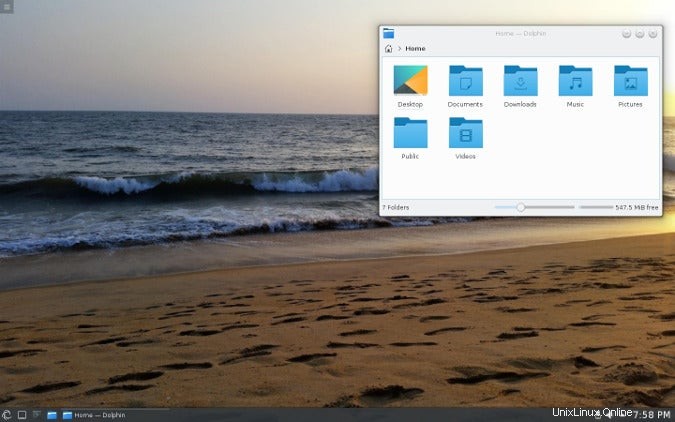
Porta Linux, installato su una chiavetta USB, ovunque tu vada e avvia qualsiasi computer che incontri da quella chiavetta. Ottieni un desktop Linux personalizzato e non devi preoccuparti dei dati sul computer host da cui hai eseguito l'avvio. Il computer non tocca il tuo sistema operativo Linux e il tuo sistema operativo Linux non influisce sul computer. È l'ideale per i computer pubblici nei centri commerciali degli hotel, nelle biblioteche, nelle scuole o semplicemente per darti una scusa per avviare Linux di tanto in tanto.
Più risorse Linux
- Comandi Linux cheat sheet
- Cheat sheet sui comandi avanzati di Linux
- Corso online gratuito:Panoramica tecnica RHEL
- Cheat sheet della rete Linux
- Cheat sheet di SELinux
- Cheat sheet dei comandi comuni di Linux
- Cosa sono i container Linux?
- I nostri ultimi articoli su Linux
A differenza di molti altri hack rapidi per ottenere una shell Linux, questo metodo offre un sistema Linux completo e robusto, completo di desktop, accesso a qualsiasi software di cui hai bisogno e archiviazione dati persistente.
Il sistema non cambia mai. Tutti i dati che desideri salvare vengono scritti in un filesystem compresso, che viene quindi applicato come overlay al sistema all'avvio. Questa flessibilità ti consente di scegliere se eseguire l'avvio in modalità persistente, salvando tutti i dati sulla chiavetta USB, o in modalità effimera, in modo che tutto ciò che fai scompaia allo spegnimento. In altre parole, puoi usarlo come chiosco multimediale sicuro su un computer non affidabile o come sistema operativo portatile su computer di cui ti fidi.
Esistono molte distribuzioni di chiavette USB che puoi provare, alcune con ambienti desktop minimi per computer a bassa potenza e altre con un desktop completo. Sono parziale per Porteus Linux. L'ho portato sul mio portachiavi ogni giorno negli ultimi otto anni, utilizzandolo come piattaforma informatica principale durante i viaggi di lavoro e come disco di utilità se si verificano problemi con il computer al lavoro oa casa. È un sistema operativo affidabile e stabile, divertente e facile da usare.
Su Mac o Windows, scarica Fedora Media Writer per creare una chiavetta USB avviabile di qualsiasi distribuzione portatile scarichi.
Come usarlo
L'avvio di un "Linux live" da una chiavetta USB fornisce una distribuzione Linux completa. Mentre l'archiviazione dei dati viene eseguita in modo leggermente diverso da un sistema che installi su un disco rigido, tutto il resto è come ti aspetteresti da un desktop Linux. C'è poco che non puoi fare su un sistema operativo Linux portatile, quindi installalo sul tuo portachiavi per sbloccare tutto il potenziale di ogni computer che incontri.
4. Fai un tour online
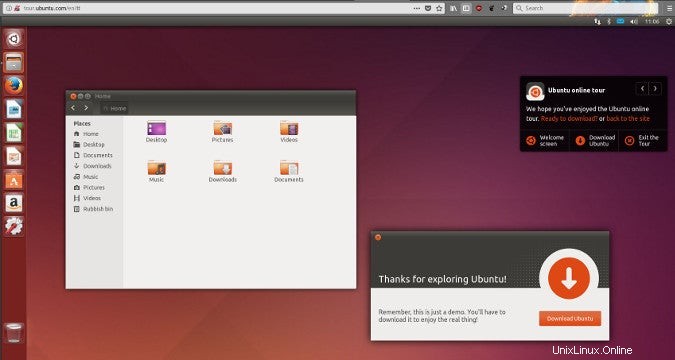
Qualcuno su Ubuntu ha avuto la brillante idea di ospitare un desktop Ubuntu GNOME nel browser. Per provarlo tu stesso, apri un browser web e vai su tour.ubuntu.com. Puoi selezionare l'attività che desideri venga dimostrata oppure puoi saltare le singole lezioni e fare clic sul pulsante Mostrati intorno.
Anche se non conosci il desktop Linux, potresti scoprire che mostrarti in giro è più familiare di quanto potresti aspettarti. Dal tour online, puoi guardarti intorno, vedere quali applicazioni sono disponibili e vedere com'è un tipico desktop Linux predefinito. Non puoi regolare le impostazioni o avviare un altro tour in Firefox (è stata la prima cosa che ho provato, naturalmente) e mentre puoi eseguire i movimenti di installazione delle applicazioni, non puoi avviarle. Ma se non hai mai usato un desktop Linux prima e vuoi vedere di cosa si tratta, questo è il tour vorticoso.
Come usarlo
Un tour online è davvero solo un tour. Se non hai mai visto un desktop Linux in azione, questa è un'opportunità per dare un'occhiata a com'è. Non destinato a un lavoro serio, questo è un display attraente per invogliare i passanti.
5. Esegui Linux nel browser con JavaScript
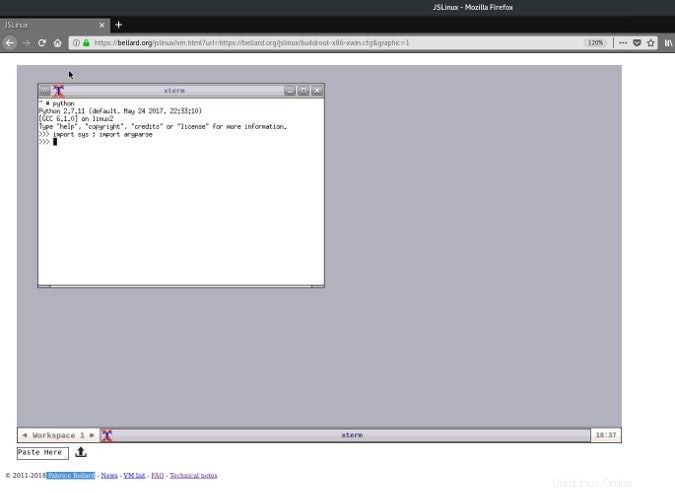
Non molto tempo fa, la virtualizzazione era computazionalmente costosa, limitata agli utenti con hardware premium. Ora la virtualizzazione è stata ottimizzata al punto da poter essere eseguita da un motore JavaScript, grazie a Fabrice Bellard, il creatore dell'eccellente e virtualizzatore di macchine QEMU open source.
Bellard ha anche avviato il progetto JSLinux, che ti consente di eseguire Linux e altri sistemi operativi in un browser, nel tempo libero per divertimento. È ancora un progetto sperimentale, ma è una meraviglia tecnica. Apri un browser web alla pagina JSLinux e puoi avviare una shell Linux basata su testo o un ambiente Linux grafico minimo. Puoi caricare e scaricare file sul tuo host JSLinux o (teoricamente) inviare i tuoi file a una posizione di backup di rete, perché JSLinux ha accesso a Internet tramite una presa VPN (sebbene a velocità limitate, a seconda del servizio VPN).
Come usarlo
Non farai molto presto un lavoro serio su JSLinux e l'ambiente è probabilmente troppo insolito per imparare ampie lezioni su come funziona normalmente Linux. Se, tuttavia, sei stanco di eseguire Linux su un semplice vecchio PC e vorresti provare Linux su una piattaforma davvero distintiva, JSLinux è in una classe a sé stante.
6. Leggilo
Non tutte le esperienze Linux si verificano sul computer. Forse sei il tipo di persona a cui piace mantenere le distanze, osservare e fare le tue ricerche prima di lanciarti in qualcosa di nuovo, o forse non sei ancora chiaro su cosa significhi "Linux", o forse ami la full immersion. C'è una grande quantità di informazioni da leggere su come funziona Linux, com'è eseguire Linux e cosa sta succedendo nel mondo Linux.
Più acquisisci familiarità con il mondo dell'open source, più facile è capire il gergo comune e separare il mito urbano dall'esperienza reale. Di tanto in tanto pubblichiamo elenchi di libri, ma uno dei miei preferiti è Il fascino di Linux di Hazel Russman. È un tour attraverso Linux da molte angolazioni diverse, scritto da un autore indipendente entusiasta di aver scoperto Linux.
Come usarlo
Non c'è niente di meglio che rilassarsi con un buon libro. Questo è il metodo meno tradizionale per sperimentare Linux, ma per le persone che amano la parola stampata è sia confortante che efficace.
7. Prendi un Raspberry Pi

Se stai usando un Raspberry Pi, stai usando Linux. È così facile iniziare con Linux e l'informatica a bassa potenza. La cosa grandiosa del Pi, a parte il fatto che costa ben meno di $ 100, è che il suo sito Web è progettato per l'istruzione. Puoi imparare tutto su ciò che fa il Pi e, già che ci sei, tutto su ciò che Linux può fare per te.
Come usarlo
Il Pi è, per progettazione, un computer a bassa potenza. Ciò significa che non puoi fare tutto il multitasking a cui potresti essere abituato, ma è un modo conveniente per evitare di essere sopraffatto. Il Raspberry Pi è un ottimo modo per imparare Linux e tutte le possibilità che ne derivano, ed è un modo divertente per scoprire la potenza dell'elaborazione semplificata, a basso fattore di forma e rispettosa dell'ambiente. E assicurati di rimanere sintonizzato su Opensource.com, in particolare durante la Pi Week ogni marzo, per suggerimenti, trucchi e attività divertenti.
8. Sali a bordo della mania dei container
Se lavori vicino al back-end della mitica nuvola, allora hai sentito parlare della mania dei container. Sebbene tu possa eseguire Docker e Kubernetes su Windows, Azure, Mac e Linux, potresti non sapere che i container stessi sono Linux. Le app e l'infrastruttura di cloud computing sono letteralmente sistemi Linux minimi che funzionano in parte virtualizzati e in parte su bare metal. Se avvii un container, stai avviando una distribuzione Linux in miniatura e iper-specifica.
I container sono diversi dalle macchine virtuali o dai server fisici. Non sono destinati all'uso come sistema operativo generico. Tuttavia, se stai sviluppando in un contenitore, potresti voler fare una pausa e dare un'occhiata in giro. Avrai un'idea di come è strutturato un sistema Linux, dove sono conservati i file importanti e quali comandi sono i più comuni. Puoi anche provare un container online e puoi leggere tutto su come funzionano nel mio articolo sul dietro le quinte dei container Linux.
Come usarlo
I container sono, per progettazione, specifici per una singola attività, ma sono Linux, quindi sono estremamente flessibili. Puoi usarli come sono destinati, oppure puoi costruire un contenitore in un sistema per lo più completo per i tuoi esperimenti Linux. Non è un'esperienza Linux desktop, ma è un'esperienza Linux completa.
9. Installa Linux come macchina virtuale
La virtualizzazione è il modo più semplice per provare un sistema operativo e VirtualBox è un ottimo modo open source per virtualizzare. VirtualBox funziona su Windows e Mac, quindi puoi installare Linux come macchina virtuale (VM) e usarlo quasi come se fosse solo un'altra applicazione. Se non sei abituato a installare un sistema operativo, VirtualBox è anche un modo molto sicuro per provare Linux senza installarlo accidentalmente sul tuo solito sistema operativo.
Come usarlo
L'esecuzione di Linux come macchina virtuale è comodo e facile, sia come prova che come alternativa al dual-boot o al riavvio quando è necessario un ambiente Linux. È completo e, poiché utilizza hardware virtuale, il sistema operativo host guida le tue periferiche. L'unico svantaggio dell'esecuzione di Linux come macchina virtuale è principalmente psicologico. Se intendi utilizzare Linux come sistema operativo principale, ma finisci per impostare il sistema operativo host per impostazione predefinita per tutte le attività tranne la maggior parte specifiche di Linux, la VM ti ha deluso. Altrimenti, una VM è un trionfo della tecnologia moderna e l'utilizzo di Linux in VirtualBox ti offre tutte le migliori funzionalità che Linux ha da offrire.
10. Installalo
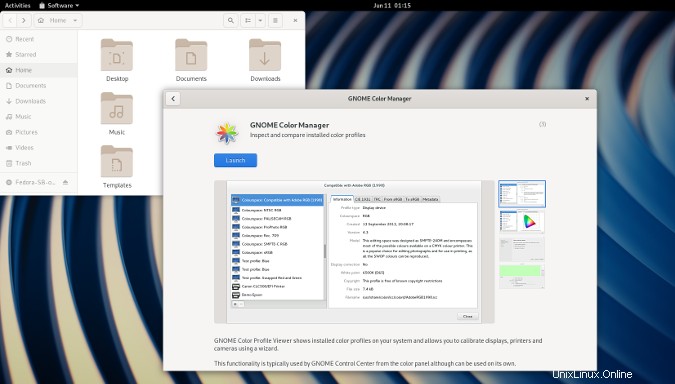
Nel dubbio c'è sempre il percorso tradizionale. Se vuoi dare a Linux l'attenzione che merita, puoi scaricare Linux, masterizzare il programma di installazione su una chiavetta USB (o un DVD, se preferisci un supporto ottico) e installarlo sul tuo computer. Linux è open source, quindi può essere distribuito da chiunque voglia prendersi il tempo necessario per raggruppare Linux, e tutti i frammenti che lo rendono utilizzabile, in quella che viene comunemente chiamata una distribuzione (o "distro") in breve. Chiedi a qualsiasi utente Linux e sei destinato a ottenere una risposta diversa per quale distribuzione è "migliore" (principalmente perché il termine "migliore" è spesso lasciato indefinito). La maggior parte delle persone ammette che dovresti usare la distribuzione Linux che funziona per te, il che significa che dovresti testare alcune distribuzioni popolari e accontentarti di quella che fa comportare il tuo computer come ti aspetti che si comporti. Questo è un approccio pragmatico e funzionale. Ad esempio, se una distribuzione non riconosce la tua webcam e desideri che la tua webcam funzioni, utilizza una distribuzione che riconosca la tua webcam.
Se non hai mai installato un sistema operativo prima, scoprirai che la maggior parte delle distribuzioni Linux include un programma di installazione semplice e intuitivo. Basta scaricare una distribuzione (vengono forniti come file ISO) e scaricare Fedora Media Writer per creare una chiavetta USB avviabile.
Come usarlo
L'installazione di Linux e il suo utilizzo come sistema operativo è un passo verso l'acquisizione di familiarità e familiarità con esso. Non c'è un modo sbagliato di usarlo. Potresti scoprire funzionalità indispensabili che non sapevi di aver bisogno, potresti imparare di più sui computer di quanto avresti mai immaginato di poter e potresti cambiare la tua visione del mondo. Oppure potresti usare un desktop Linux perché è facile da scaricare e installare, o perché vuoi eliminare gli intermediari di qualche sovrano aziendale, o perché ti aiuta a portare a termine il tuo lavoro.
Qualunque sia la tua ragione, prova Linux con una (o tutte) di queste opzioni.